Cara menjalankan aplikasi Android di PC tanpa emulator memangnya bisa? Menjalankan aplikasi Android menggunakan emulator membuat PC, terutama PC windows menjadi lamban hingga ngelag/ngehang.
Sekarang, Anda tidak memerlukan emulator untuk menjalankan aplikasi Android, caranya dengan menginstall sistem operasi Linux berbasis Android.
Baca juga: Cara Main Game Android Di PC Dengan Mudah 100% Works
2 Cara Menjalankan Aplikasi Android di PC Tanpa Emulator
Saat ini terdapat lebih dari 2 distro Linux berbasis Android. Namun, pada tutorial ini akan digunakan 2 distro, yaitu Phoenix OS dan Remix OS.
1. Phoenix OS
A. Menginstall Phoenix OS
- Pertama, unduh master atau driver Phoenix OS di www.phoenixos.com/en/download_x86.
- Setelah website tersebut terbuka, pilih Exe Installer (For Windows)
- Jika website Phoenixos tidak bisa, Anda dapat mengunduhnya di sini https://www.filehorse.com/download-phoenix-os/Jika proses download sudah selesai, klik kanan driver Phoenix OS. Lalu pilih run as administrator
- Muncul pemberitahuan dalam Bahasa Mandarin, pilih “OK”Anda akan melihat pilihan “Install”, “Make U-Disk”, dan “Uninstall”. Pilih “Install”.
- Pilih drive di mana Anda akan menginstallnya. Sebaiknya pilih drive C.
- Pilih ukuran penyimpanan untuk Phoenix OS. Pilihannya 4GB, 8GB, 16 GB, dan 32 GB. Anda tidak dapat mengubahnya setelah Phoenix OS terinstall, jadi pilih yang paling besar, yaitu 32 GB.
- Klik Install. Tunggu hingga bar Progress berwarna hijau full.
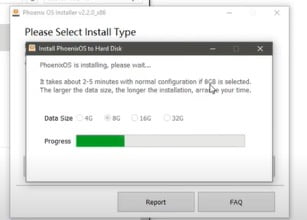
- Jika proses instalasi sudah selesai, Anda akan diminta untuk reboot. Pilih Reboot Now.
- Ketika reboot, pada layar PC akan muncul pilihan Windows dan Phoenix OS. Pilih Phoenix OS
- Tunggu hingga Anda diminta untuk memilih Bahasa. Hanya ada 2 pilihan: Mandarin dan English.
- Pada bagian User License Agreement klik Accept.
- Akan muncul pilihan sambungan internet. Pilih salah satu yang muncul. Anda juga bisa skip untuk mengkoneksikannya nanti
- Langkah terakhir buat akun baru, masukkan nama PC Anda. Lalu klik Finish.
- Tampilannya seperti ini:
B. Menjalankan Aplikasi Android di Phoenix OS
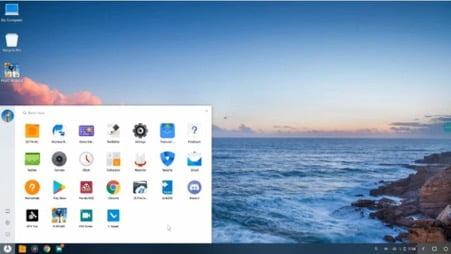
Pada phoenix OS sudah terinstall browser dan Play Store. Anda dapat langsung mengunduh berbagai aplikasi melalui Play Store yang berada di Start button di sebelah kiri bawah.
Setelah terunduh, jalankan aplikasi Android tersebut seperti biasa ketika Anda menjalankannya di HP.
2. Remix OS
A. Menginstall Remix OS
- Download driver Remix OS di https://remix-os.en.uptodown.com/windows
- Download software untuk mengintall Remix OS di https://www.fosshub.com/Remix-OS.html?dwl=Remix_OS_for_PC_Android_M_64bit_B2016112101.zip
- Jika sudah terunduh semua, instal software untuk menginstall Remix OSJika sudah terinstall, klik kanan lalu run as administrator
- Pada bagian kolom ISO, klik browse lalu pilih driver ISO Remix OS yang tadi sudah terunduh
- Pilih drive yang akan diinstall -> OK
- Alokasikan memori penyimpanan Remix OS, pilih yang 32 GBèOKTunggu hingga semua proses instalasi selesai. Jika sudah selesai akan muncul pilihan untuk reboot. Klik tombol reboot tersebut.
- Saat booting, Anda akan diminta memilih Windows atau Remix OS. Pilih Remix OSPilih BahasaKlik Agree pada User Agreement
- Selesai
B. Menjalankan Aplikasi Android di Remix OS
Tampilan Remix OS seperti gambar berikut:
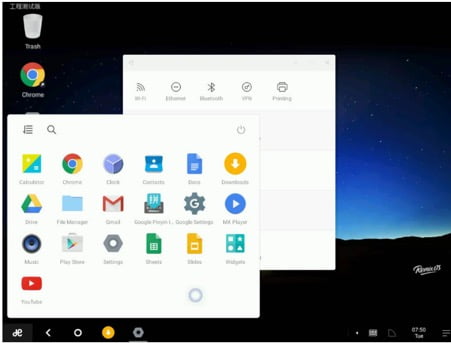
Dapat Anda lihat, pada Remix OS sudah terinstall:
- Chrome
- Drive
- Play Store
- Youtube
- Google Sheet, Docs, dan Slides
Anda dapat langsung mengunduh berbagai aplikasi Android yang Anda inginkan mellaui Play Store.
Cara menjalankan aplikasi Android di PC tanpa emulator dengan cara menginstall distro Linux tersebut dijamin tidak akan membuat PC ngelag/ngehang. Selamat mencoba!
Baca juga: Terbaru! Cara Nelpon Private Number di Android dan iPhone

